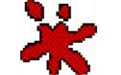快速导航
软件介绍
CodeFun是一款UI设计稿智能生成源代码软件,在这款软件中有许多的功能可以让用户去选择,并且软件界面简洁用户可以直接在主界面中选择功能。软件中的操作十分的简单,能够大大提升用户的办公效率,十分有用的一款软件。

软件功能
在准备完环境后,接下来为大家介绍如何在 1 分钟内将设计稿转换为小程序源代码。
快速上手的教程将以上传 Sketch 设计稿的流程作为范本介绍。Photoshop使用插件上传之后流程与Sketch一样。
CodeFun 的使用流程只有 3 个步骤:
在 Sketch 插件中上传设计稿
在 CodeFun 工具中查看代码
将生成的代码拷贝到自己已有的工程中即可
上传设计稿
加载一份 Sketch 设计稿,然后插件菜单中打开 CodeFun 插件界面。
Sketch 菜单 > 插件 > CodeFun > 上传设计稿
在插件上登录账号
通过插件创建一个项目
然后选择项目和上传页面。
选中账号,选择需要上传到哪个团队中
选择项目空间,表示当前上传的页面将放置到指定项目空间,这里选择默认的个人空间
选择项目,表示当前上传的页面将放置到指定的项目空间中具体项目下,这里选择刚刚创建的 演示案例 项目
选择上传的页面,可以选择单张或上传全部页面
例子中有 3 个页面,这里选择【该页面全部画板】。 上传完成后,点击【查看项目】按钮。
回到 CodeFun 工具界面,看到刚才上传的页面。
查看代码
选择一张设计稿,进入详情页
详情页总体分为左中右三部分
左边栏显示文档树,后文称 DOM Tree,该树结构跟 HTML 的树结构保持一致
中间是画布区域,可以用于选择元素对象
右边栏是被选节点的属性面板,用于展示样式属性、交互配置和组件配置
点击顶部工具栏右上角的查看代码按钮,打开代码面板
代码面板中默认展示 4 列,分别展示 HTML、CSS、JS 和全局样式的代码。
第一次打开时,会默认展示设置面板,如果不做任何修改,那么查看到的是小程序平台的原生代码。
依次点击复制按钮,很方便地将代码拷贝到系统的粘贴板中。
得到 v-for 代码
对于 List、Grid 而言,我们希望得到的代码遵循一种可循环的模式,能够根据数据的长度而自动变化,而不是静态元素的重复拼凑,所以它们在 HTML 上应该是类似 VUE 中 v-for 的写法。
CodeFun 可以支持输出 v-for 模式,以页面中下方的 List 为例,讲解如何得到循环代码。
首先,在代码面板中点击右上角的【设置】按钮,打开【输出为循环列表】的选项,打开这个全局选项后,页面中被打上 List、Grid 这类循环列表标签的元素,都将翻译成 v-for 的模式。
接下来为需要 v-for 的区域打上 List 标签,选中 List 最外层的 View 节点。
点击 Viewport 右上角的【标签】按钮,打开标签面板,然后选择 【List】 标签。 目的是将区域标记为 List。
确保打标签时 List View 节点应该是被选中的状态。
标记完成后,List 区域的代码变为基于 v-for 的写法。
数据绑定
一个正常的列表由于其数据是从后端读取得到的,所以在 HTML 中的代码通常是需要用变量去绑定,当变量内容更新时,页面展示的效果也同时更新。
现在的代码虽然是基于 v-for 风格的,但里面的图片、文本的数据依然还是静态的。
接下来,我们把这些静态元素替换成 JS 中的动态变量。
首先,打开代码设置面板,开启 DataBinding 输出模式
由于【CSS】面板和【全局样式】面板暂时不需要用到,所以先关掉对应的选项隐藏它们。
选中 List 的最外层 View,然后点击 Viewport 右上角的【数据绑定】按钮,
页面右边出现数据绑定面板,面板展示的是 JS 中变量的名字,默认情况下页面中的元素都是静态的,并非取自 JS 变量,所以面板中的内容都是空的。
这里对 List 区域中的变量进行命名。
在 List 右边的输入框中填写 dataList,表示列表的数据来源于一个叫 dataList 的变量。
列表成员中都有一个图片,这里只需要填写第一个成员即可,这里填写它的变量名叫 iconImg。每个成员的上方都有一行文字,变量命名为 title,最后关于折扣的元素命名为 discount。
填写完毕后,点击右下角保存按钮。

软件说明
CodeFun 是一款 UI 设计稿智能生成源代码的工具,可以将 Sketch、Photoshop 的设计稿智能转换为前端源代码。它最大的特色是:
精准还原设计稿,不再需要反复 UI 走查
可以生成如工程师手写一般的代码
在日常工作中,诸如像扣像素、调布局这些繁琐、枯燥的体力活都将得到极大的削减,原来 8 小时的工作量只需要 10 来分钟即可完成。